DCP-7060D
常见问题解答与故障排除 |
安装内置驱动程序。(适用于Windows 8 或更高版本)
内置驱动支持您Brother设备的基础功能。
> 点击此处查看内置驱动所支持功能的详细内容。
提示:以下的操作说明来自一个具有代表性的产品和操作系统,可能与您的Brother设备和操作系统有所不同。
根据连接的方法,内置驱动的安装步骤会有所不同。
请注意安装内置驱动需连接到网络。
如果计算机未连接到网络,内置驱动可能无法正确安装。
内置驱动可通过USB连接实现打印和扫描*1 功能。
(*1 仅适用于带有扫描功能的Brother设备。)
Windows 10 S 内置驱动程序根据设备不同而适用。
> 点击此处查看Windows 10 S的信息。
通过USB连接线把Brother设备连接到计算机来安装驱动。将会自动安装内置驱动。
如果未自动安装驱动,请参照以下方法解决此问题。
-
将Brother设备直接连接到您的计算机。
请勿使用USB集线器将设备与计算机连接 (会引起无法识别的问题)。 - 重新使用USB电缆将Brother设备与您的计算机连接。
- 关闭Brother设备电源,然后再重新打开 (拨下电源插线然后再插回)。
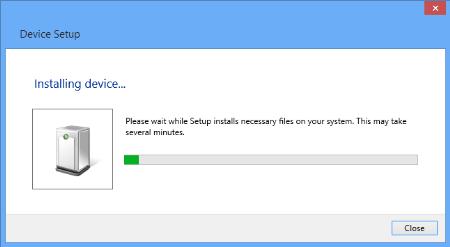
内置驱动程序支持的功能 (对于 Windows 8或最高版本)
如下所示为Windows 8或最高版本的内置驱动程序支持的基本功能。请点击您的Brother产品目录查看更多详情 。
打印机
| 打印 | |
| 通过USB | 通过网络 |
| - | |
激光多功能一体机/ 激光传真打印机
| 打印 | 扫描 | PC-FAX | ||
| 通过USB | 通过Network | 通过USB | 通过网络 | |
| - | - | - | ||
注:
*1: 仅适用于支持网络连接的Brother设备。
喷墨多功能一体机/ 喷墨传真打印机
| 打印 | 扫描 | PC-FAX | 可移动磁盘 | ||
| 通过USB | 通过网络 | 通过USB | 通过网络 | ||
| - | - | - | |||
Note:
*1: 仅适用于支持扫描功能的Brother设备。
*2: 仅支持 Brother设备。
文档扫描仪
| 扫描 | |
| 通过USB | 通过Network |
| - | |